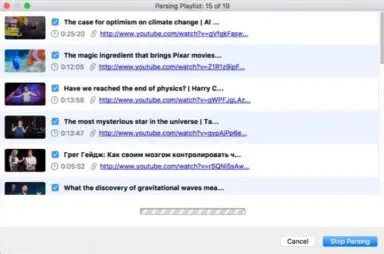{tocify} $title={Daftar Isi}
Twitch adalah platform streaming game terkemuka di dunia, dan banyak orang bercita-cita menjadi salah satu bintangnya. Lagi pula, siapa yang tidak ingin mencari nafkah dengan melakukan apa yang mereka sukai dan menghibur ribuan penggemar yang memujanya? Meskipun demikian, dibutuhkan kerja keras dan keberuntungan untuk membangun banyak pengikut di Twitch.
Apakah Anda ingin menjadi streamer utama di Twitch atau hanya ingin mengunduh segmen permainan favorit Anda, Anda perlu tahu cara mengunduh video Twitch. Ini tidak semudah kelihatannya, tetapi panduan ini akan memandu Anda melalui metode terbaik untuk menyimpan video favorit Anda ke hard drive Anda.
Cara Mengunduh Video Twitch Anda Sendiri
Twitch memungkinkan Anda mengunduh video Anda sendiri dari siaran sebelumnya. Ini sempurna untuk streamer yang ingin mengupload video ke layanan lain, seperti YouTube atau Vimeo, atau bagi mereka yang ingin menyimpan bit terbaik dari setiap streaming untuk membuat montase.
Jika Anda memiliki akun Twitch dasar, Anda memiliki waktu 14 hari sejak tanggal siaran untuk mengunduh video. Jika Anda adalah Afiliasi Twitch atau Mitra Twitch, waktu tersebut bervariasi selama 60 hari sejak tanggal siaran.
Namun, sebelum Anda melakukan hal lain, pastikan video disimpan secara otomatis ke profil Anda. Buka Twitch> Pengaturan> Channeland Video dan geser sakelar Simpan siaran masa lalu ke posisi Aktif. Saat Anda melakukan ini, video akan secara otomatis disimpan ke akun Anda setelah siaran selesai.
Video apa pun yang Anda streaming atau siarkan akan masuk ke akun Anda. Anda dapat dengan mudah mengaksesnya dengan mengklik ikon akun Anda dan kemudian di Produser Video. Setelah berada di halaman Produser Video, klik tiga titik di sebelah kanan di samping nama video dan pilih Unduh. Setelah Anda mengklik ini, video memerlukan beberapa detik untuk disiapkan dan kemudian akan diunduh ke komputer Anda.
Cara Mengunduh Video Twitch Orang Lain
Jika Anda melihat siaran yang sangat lucu yang ingin Anda perlihatkan kepada orang lain atau hanya ditonton ulang di lain waktu, mendownloadnya sedikit lebih sulit. Twitch tidak memiliki alat bawaan untuk mengunduh siaran orang lain, tetapi kabar baiknya adalah ada banyak alat pihak ketiga untuk melakukan hal itu.
Pastikan Anda tidak melanggar undang-undang hak cipta atau kebijakan Twitch saat mendownload video ini.
KeepVid
Salah satu opsi potensial adalah KeepVid, layanan yang bertindak sebagai pengunduh video Twitch gratis. Yang harus Anda lakukan adalah menyalin URL video yang ingin Anda unduh dan kemudian menempelkannya ke bilah di bagian atas halaman.
Saat Anda melakukan ini, KeepVid akan mengubah video Twitch menjadi format yang dapat diunduh. Waktu yang diperlukan untuk mengonversi video akan bervariasi tergantung pada berapa lama video Twitch, tetapi ketika selesai pratinjau kecil akan muncul serta tombol untuk "Unduh Video." Cukup klik tombol ini untuk menyimpan file ke komputer Anda.
Jika Anda menginginkan lebih banyak penyesuaian, Anda hanya perlu menggulir sedikit ke bawah halaman untuk menemukan berbagai format video dan opsi audio, termasuk pilihan untuk mengunduh video dalam format sekecil 284 × 160.
Twitch Leecher
Twitch Leecher adalah aplikasi pihak ketiga gratis yang tersedia dari Github. Ini memiliki fitur pencarian yang kuat di dalam alat tersebut, tetapi jika Anda mencari video tertentu dan Anda tidak tahu nama salurannya, Anda mungkin lebih beruntung mencari di situs web Twitch terlebih dahulu. Anda dapat menelusuri dengan tiga kriteria berbeda: nama saluran, URL video, atau ID video.
Setiap pencarian bisa disaring lebih lanjut. Misalnya, saat mencari berdasarkan nama saluran, Anda dapat mencari siaran, sorotan, atau upload dalam jangka waktu tertentu. Saat mencari URL atau ID video, Anda dapat mencari beberapa video sekaligus. Setelah Anda melakukan pencarian, hasilnya akan ditampilkan dan Anda memiliki opsi untuk mendownload apa yang Anda temukan.
Satu hal yang perlu diperhatikan adalah bahwa video khusus pelanggan (yang hanya tersedia untuk pelanggan di saluran tertentu) tidak dapat diunduh menggunakan Twitch Leecher.
Streamlink
Twitch Leecher adalah alat khusus Windows, tetapi ada opsi Mac bernama Streamlink yang memiliki fungsi serupa. Masalahnya adalah dibutuhkan sedikit lebih banyak pengetahuan untuk menggunakan. Halaman Github untuk Streamlink menyediakan panduan pengguna dan penjelasan tentang cara menggunakannya, yang menjadikannya salah satu opsi terbaik bagi pengguna Mac yang tidak ingin menggunakan alat unduhan online seperti KeepVid.
Pengunduh Video 4K
Beberapa streamer kelas atas akan mengalirkan konten dalam 4K. Jika Anda ingin mendapatkan kualitas terbaik dari video streamer favorit Anda, Anda memerlukan alat untuk mendownload konten 4K. 4K Video Downloader adalah alat yang bekerja pada Mac dan Windows dan dapat menarik berbagai resolusi berbeda, tidak hanya 4K.
Untuk menggunakan alat tersebut, Anda perlu mengunduh dan memasang aplikasi. Salin URL aliran Twitch yang ingin Anda unduh dan kemudian luncurkan aplikasi. Pilih Tempel Tautan di sudut kanan atas. Ini membuka menu di mana Anda dapat memilih kualitas video dan kemudian mengunduh file.
Ada 4K Video Downloader versi gratis dan berbayar. Pada paket dasar dan tidak berbayar, Anda dapat mengunduh 30 video Twitch per hari.
Pilihan Lain untuk Mengunduh Video Twitch
Pencarian Google cepat akan mengungkapkan selusin atau lebih alat pihak ketiga untuk mengunduh video Twitch, tetapi Anda harus berhati-hati menggunakan apa pun yang tidak Anda kenal. Banyak dari alat ini yang samar dan berasal dari sumber yang tidak dapat dipercaya dan dapat membahayakan mesin dan data Anda.